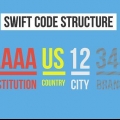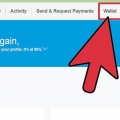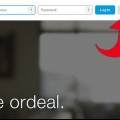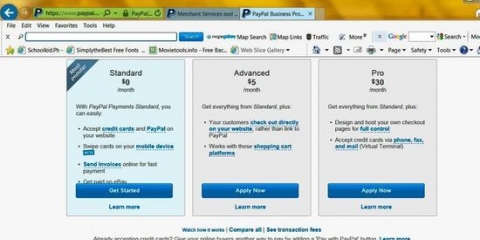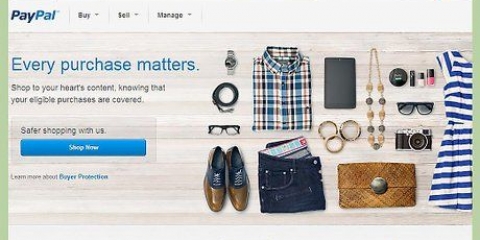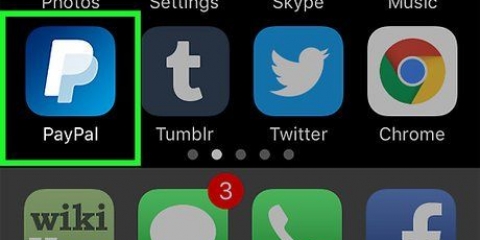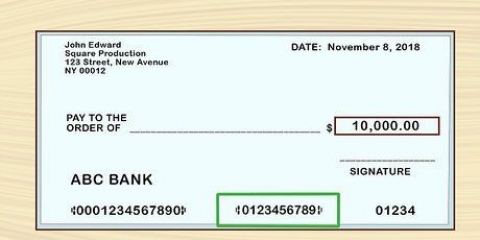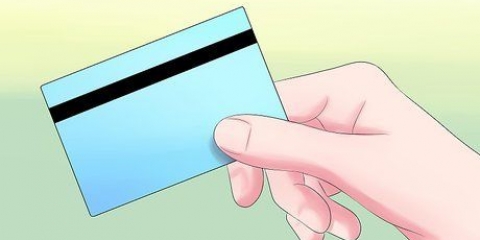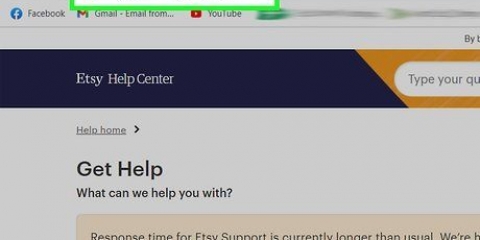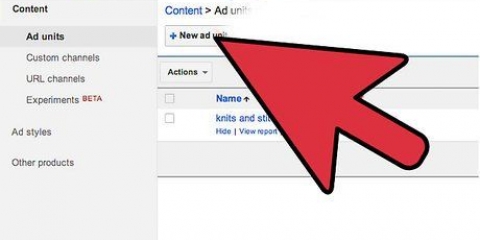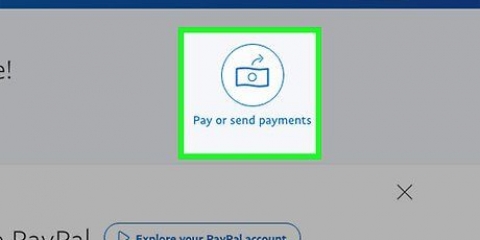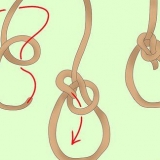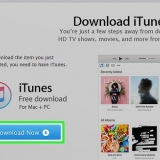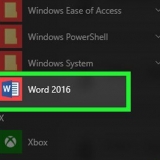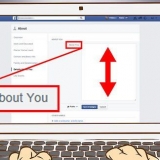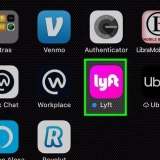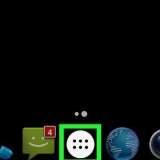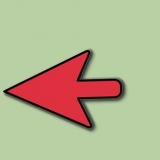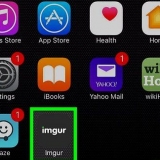Die BIC-kode van jou bank kan jy op hul webwerf vind. U bankrekeningnommer (ook wel IBAN genaamd) kan u ook aanlyn vind, maar staan gewoonlik ook op u betaalpas. 

Hierdie stortingen is tydelik, en sal na die verifikasie weer deur PayPal ingetrek word. 













As jy PayPal alleen gebruik om geld te ontvang, hoef jy hierdie opsie nie in te skakel nie. As jy PayPal wil gebruik om geld te stuur of om betaling te doen, kan jy hierdie opsie die beste wel inskakel. Deur te klik op `Request Deposits`-vraag is PayPal om twee klein bedrag op jou bankrekening te stort. So kan PayPal die ingevulde inligting verifiëren. 
Hierdie stortingen is tydelik, en sal na die verifikasie weer deur PayPal ingetrek word. 


Jy bank verbind met jou paypal-rekening
Deur jou bankrekening te verbind met jou PayPal-rekening kan jy aanlyn geld stuur vanaf jou bank, net soos jy dit met `n kredietkaart kan doen. Boonop het jy geld wat jy via PayPal ontvang, meteen op jou bankrekening geplaas. Jy kan beide spaar-als betaalrekeninge verbind met PayPal, in die mobiele app of op PayPal.com.
Stappen
Metode 1 van 2: Met die mobiele app

1. Maak die PayPal-toepassing oop. Jy kan jou bankrekening verbind met jou PayPal-rekening om maklik aanlyn te ontvang en te stuur.
- Vir hierdie metode moet jy `n PayPal-rekening hê, en die PayPal-app op Android of iOS.
- Jy moet twee tot drie werkdae wag voordat jy bankrekening geverifieer is, ongeag jou bank.

2. Meld aan by PayPal. Vul jou e-posadres en wagwoord in, en tik dan op `Log In`. Na die inlog is jou PayPal-profiel.

3. Tik op die tandwiel om die instellings te open. Dit icoontje vind jy in die regterbovenhoek van die skerm. Jy sien `n spyskaart met verskillende opsies.

4. Tik op `Banke en kaarte` in die spyskaart. Jy sien die skerm waar jy kaarte en bankrekeninge kan aanbring en verwyder.

5. Kies `+`-icoontje en kies `Bankrekening`. Jy kom nou by die skerm om `n bankrekening te verbind.

6. Kies die soort rekening in die kieslys `Type`. Tik op die woord `Type` en kies vir `Checking` (betaalrekening) of `Savings` (spaarrekening) in die spyskaart.

7. Vul jou rekeninginligting in. Vul jou bankrekeningnummer en die BIC-kode van jou bank in in die tekstvakken.

8. Tik op `Link This Bank`. Na twee van drie werksdae sal PayPal twee klein bedragen (tussen van € 0,01 en € 0,99) op jou bankrekening stort, om jou rekeninginligting te verifiëren. As hierdie bedrag op jou bankrekening staan, is jy klaar om jou rekening te bevestig by PayPal.

9. Kontroleer jou bankrekening na twee van drie werksdae. As jy twee klein bedragen van PayPal sien staan, is jy klaar om jou rekening aanlyn te bevestig.

10. Meld aan by PayPal op jou mobiele toestel. Maak die PayPal-app oop en meld aan op jou rekening.

11. Tik op die tandwiel in die app. Jy het nou die spyskaart met instellings oopgemaak.

12. Tik op `Banke en kaarte` in die spyskaart. Hier staan die nuwe, onbevestigde, bankrekening.

13. Kies jou bankrekening uit die lys. Maak seker dat jy die bedrag van die twee groot dinge by jou hand het, want dit moet jy so invul.

14. Tik op `Status` om die twee bedragen in te vullen. Vul dit presies in soos om dit op jou rekening te plaas.

15. Tik op `Submit` om jou rekening te bevestig. Hierdie rekening is nou verbonde aan PayPal. Nou kan jy PayPal gebruik om aanlyn geld te stuur en ontvang.
Metode 2 van 2: Met PayPal.com

1. Maak oopPayPal in jou webblaaier. As je `n PayPal-rekening is aangemaak, jy kan dit maklik met jou bankrekening verbind om maklik te stuur en te ontvang.

2. Klik op die skakel `Inloggen`. Hierdie vind jy in die regterbovenhoek van die PayPal-webwerf.

3. Vul jou data in en klik op `Inloggen`. Jy sien nou `n PayPal-dashboard.

4. Klik op die skakel `Wallet` in die bovenste werkbalk. Dit is jou virtuele portemonnee: die plek waar al jou betaalmetodes staan.

5. Klik op die knoppie `Koppel `n bankrekening`. Dit is `n goeie oomblik om die inligting van jou bankrekening klaar te lê.

6. Vul je rekeningnummer in. Jy kom nou op `n skerm waar jy jou rekeningnommer (ook wel IBAN genaamd) moet invul. U rekeningnommer kan u deur in te loggen by die aanlyn omgewing van u bank vind, maar dit staan gewoonlik ook op u betaalpas.

7. Bevestig jou telefoonnummer met die gestuurde kode. As ekstra beveiliging PayPal sal `n kode stuur via sms. Kyk selfs tot jy die kode ontvang het, en vul dit dan in die teksvak op die webwerf.

8. Aanvaar die `Direkte Debietmandaat` en bevestig. Jy kry `n opsie om die opsie `Direktedebietmandaat` in te skakel. As jy dit doen, kan jy PayPal gebruik om via jou bank aanlyn te betaal, en geld te stuur na mense in jou land. Maak jou keuse en klik daarna op `Request Deposits`.

9. Kontroleer jou bankrekening na twee van drie werksdae. PayPal sal twee klein bedrage (tussen € 0,01 en € 0,99) op jou bankrekening stort. As hierdie bedrag op jou bankrekening staan, is jy klaar om jou rekening te bevestig by PayPal.

10. Maak jou `Wallet` oop. As jy twee bedragen van PayPal op jou rekening sien staan, log dan weer in by PayPal en klik op die skakel `Wallet` boaan.

11. Kies die rekening wat jy wil bevestig. Jy kry `n skerm met twee tekstvakke vir die bedrag wat jy ontvang het.

12. Vul die twee bedragen in en klik op `Submit`. As jy die regte inligting ingevul het, is jou bankrekening gekoppel aan jou PayPal-rekening. Jy kan meteen stuur geld en ontvang.
Wenke
- Op sommige plekke kan jy `n betaalkaart van PayPal kry om via PayPal in winkels te betaal.
- Met jou bankrekening gekoppel aan PayPal kan jy gratis geld ontvang en na vriende en familie stuur.
Artikels oor die onderwerp "Jy bank verbind met jou paypal-rekening"
Оцените, пожалуйста статью
Gewilde